TikTok広告
- 2024/2/16
- 2024/2/16
TikTokで人気の料理系男性インフルエンサーは?レ...

監修者プロフィール


「TikTokをPC版で使用したい!」
「PC版でライブ配信をするにはどうすればいい?」
「PCでTikTokが見れない!」
「スマホ版とPC版でできることに違いはある?」
この記事に辿り着いたということは、上記のようなお悩みを抱えているのではないでしょうか。
TikTokの利用者の多くは、スマートフォンで縦型動画を楽しんでいるイメージが強くありますが、PC版でも動画の投稿や視聴が可能です。
スマートフォン版、PC版のそれぞれで使用できる機能を知り、使い分けることでTikTokアカウント運用を効果的に行いましょう。
当記事では、TikTokのPC版のダウンロード方法やライブ配信をする方法、スマホ版とPC版でできることの違い、PCで見れない場合の対処方法について詳しく解説していますので、ぜひ参考にしてみてください。
INDEX
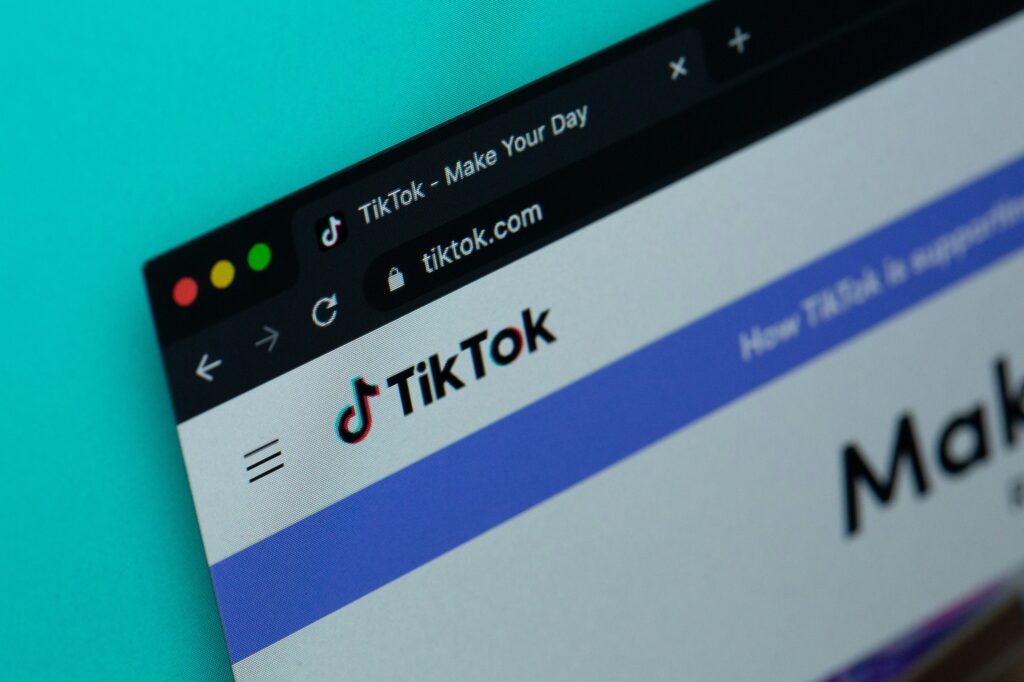
TikTokはPC版(ウェブブラウザ)とスマートフォン版があり、パソコンとスマートフォンから動画の投稿・視聴ができます。
【iPhoneユーザーのダウンロード方法】
【Androidユーザー】
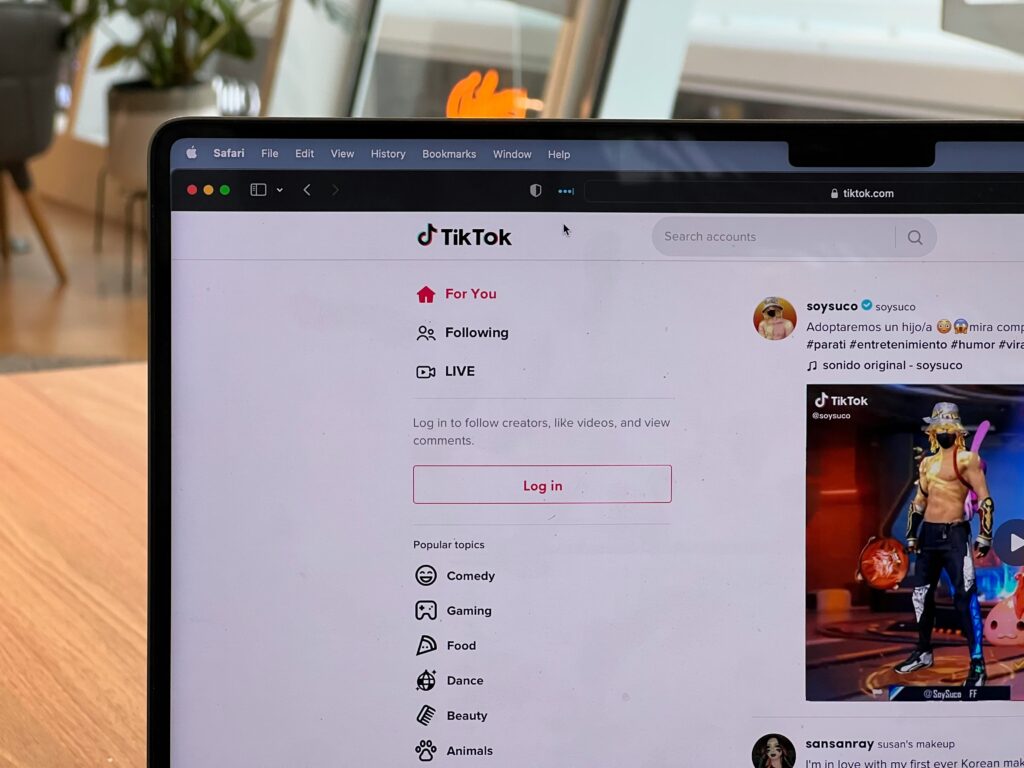
TikTokのPC版へのログイン方法は、以下の通りです。
TikTokのアカウントの作り方について詳しく知りたい方はこちらの記事を読んでみてください。
【関連記事】TikTokの企業アカウントの作り方・投稿方法とは?メリットとデメリットを徹底解説!

TikTokのPC版で自身のアカウントで動画投稿を行う手順を紹介します。
1.PC版TikTokを開く
2.ログイン情報を入力し、アカウントにログイン
3.画面右上の「+アップ」をクリック
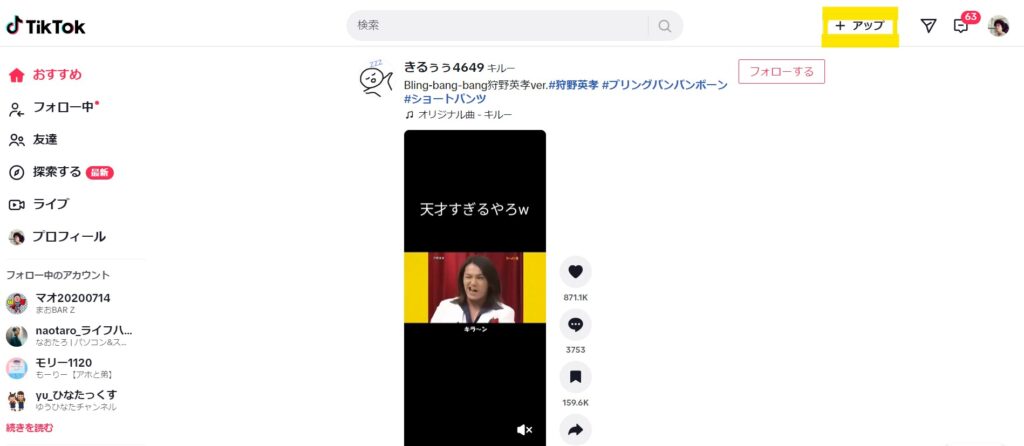
3.投稿する動画を選択
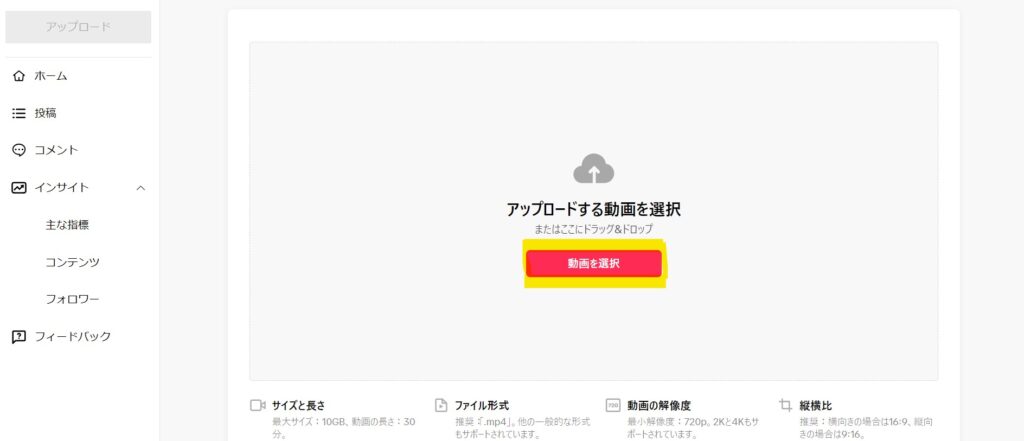
4.動画・キャプションの設定
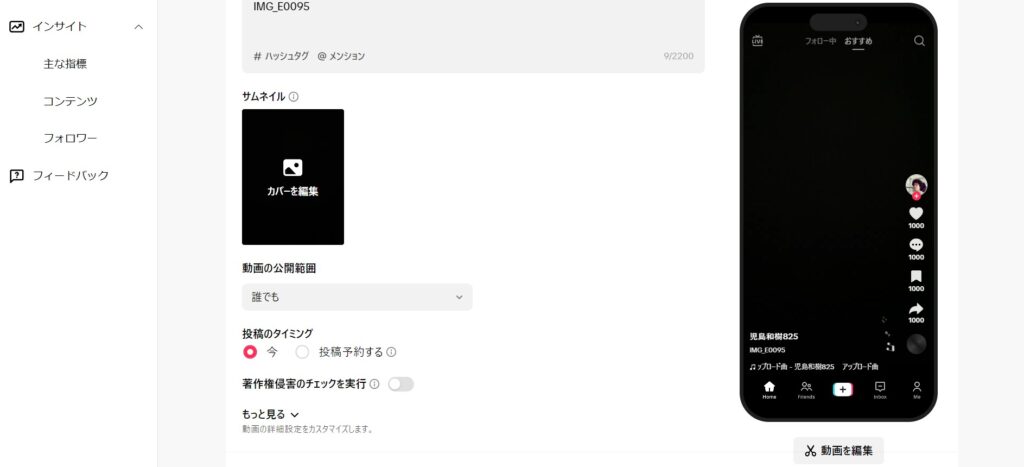
5.投稿ボタンをクリック
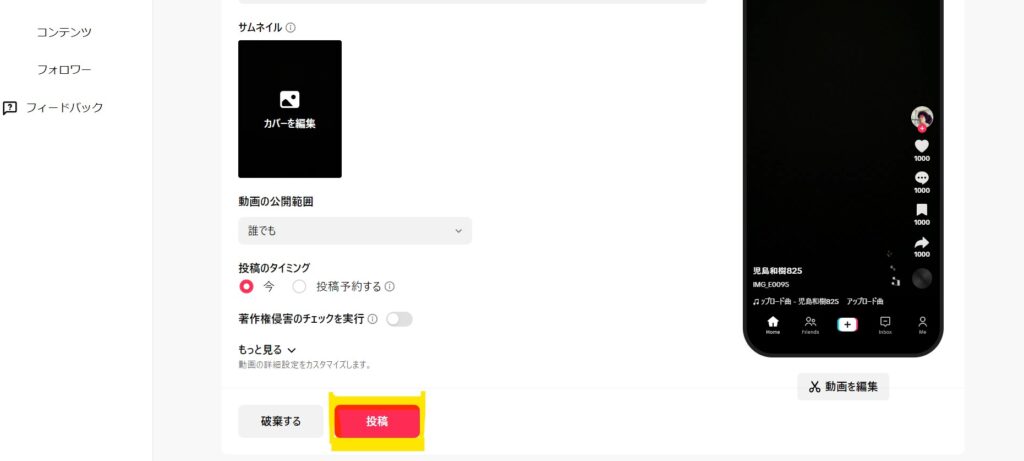
TikTokのPC版でTikTokに投稿された動画を見る方法は、大きく分けて5パターンあるため、それぞれ紹介していきます。
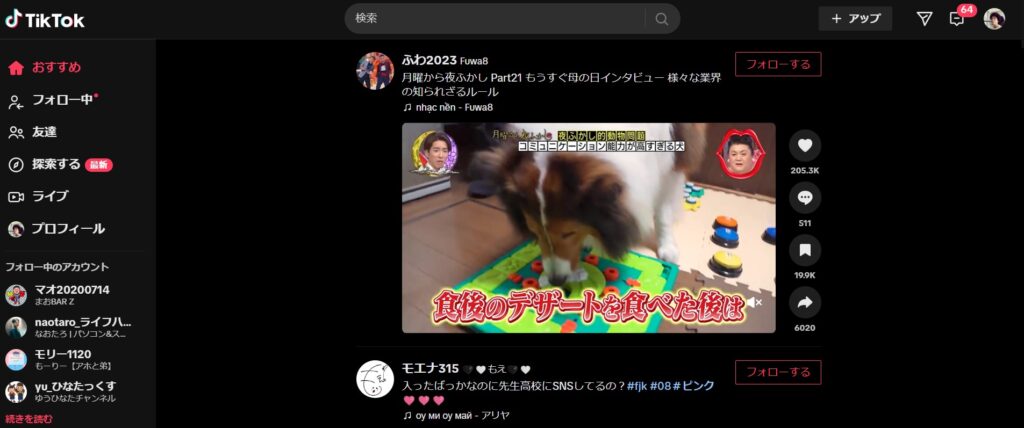
TikTokのホーム画面から投稿動画を見る手順は以下の通りです。
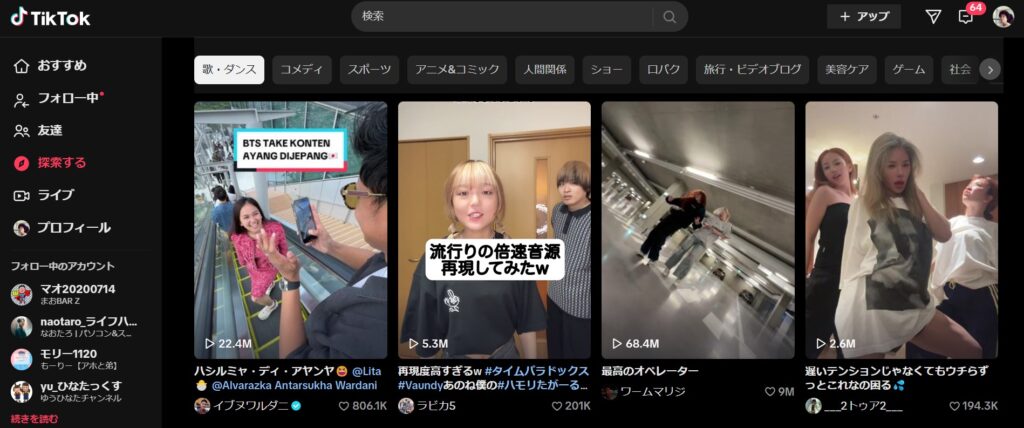
TikTokの中で人気が急上昇している動画を検索して視聴する方法は以下の通りです。
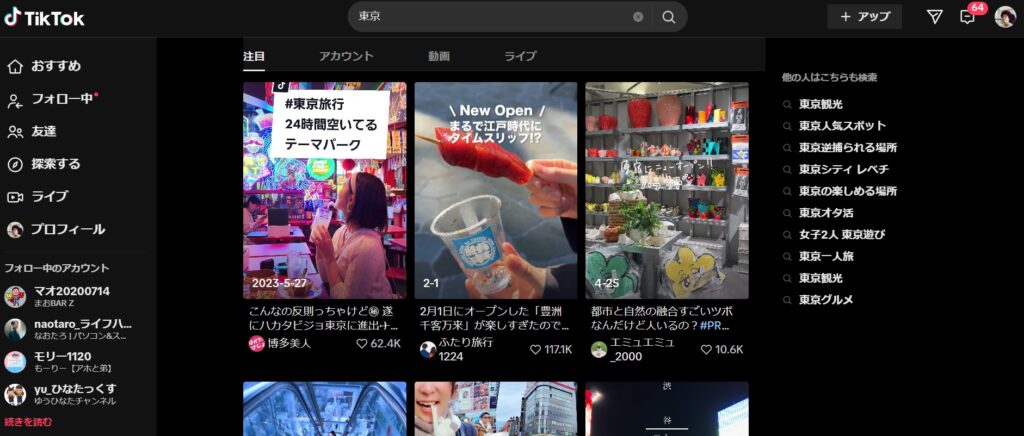
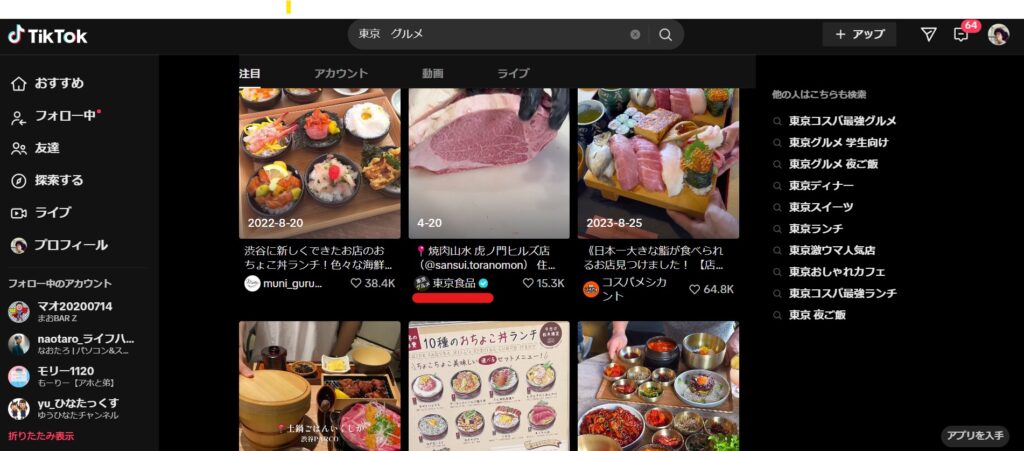
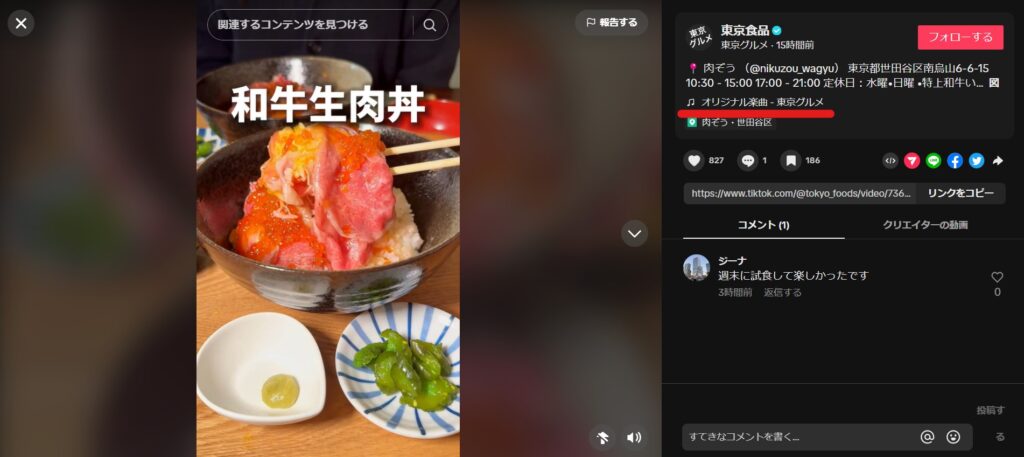
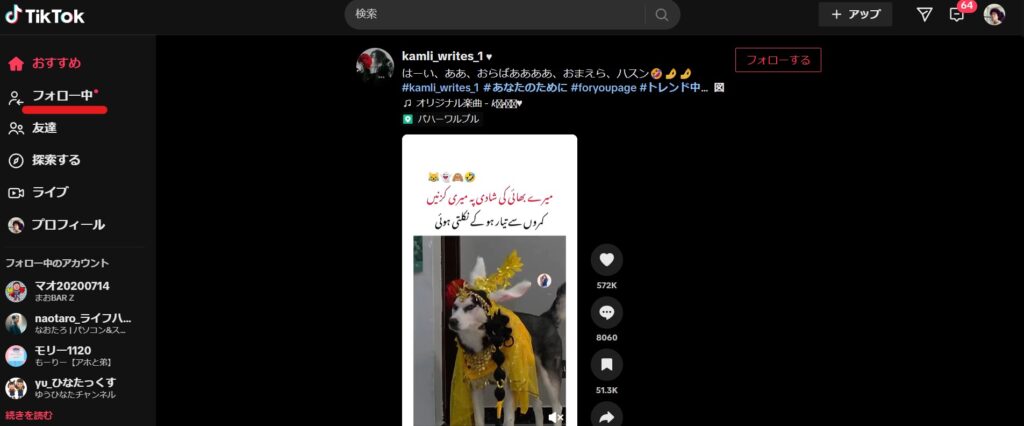

TikTokのPC版で投稿動画を見ようとしても見れないことがあります。
見れない場合は、ログインIDやパスワード、連携しているSNSアカウントの間違いが原因の可能性が高いです。
ログインIDやパスワードの入力ミスがないか確認しましょう。
ログインIDやパスワードに使用した大文字・小文字を確認したり、他サイトへのログイン情報と間違えていないかなどチェックしてみてください。
ログイン情報はメモをしておき、いつでも確認できる状態にしておくことをおすすめします。
TikTokは他SNSと連携してアカウント登録が可能です。
TikTokに連携したSNSアカウントでなければログインできないため、各SNSでどのアカウントがTikTokと連携しているかを確認しましょう。
パスワードを忘れた場合は、パスワードの再設定が必要です。
ログイン画面に進むと「パスワードをお忘れですか?」という項目がでていきます。
「パスワードをお忘れですか?」をクリックして、パスワードを再設定しましょう。

TikTokのPC版でのライブ配信手順を紹介します。
PC版でライブ配信をする場合は、TikTokアカウント以外にOBSなどのストリーミングソフトを用意する必要があります。
TikTokにOBSを申請してから完了するまでは、通常5日程度かかります。(1週間かかることもある)
申請が完了したら「Go LIVE」が表示されるので、申請したのに表示されない場合は承認されるまで、しばらく待ちましょう。
ライブ配信について詳しく知りたい方はこちらの記事を読んでみてください。
【関連記事】TikTokのライブ配信(ゲーム配信)のやり方や申請方法・条件は?できない場合の対処法も

TikTokはPC版とスマートフォン版があり、それぞれできることが異なります。
比較表で確認していきましょう。
| 項目 | PC版(ブラウザ版) | スマートフォン版 |
|---|---|---|
| 動画の視聴 | 〇 | 〇 |
| 動画の投稿 | 〇 | 〇 |
| 動画の編集 | × | 〇 |
| 動画を直接ダウンロード | × | 〇 |
| 「いいね!」などの通知 | 〇 | 〇 |
| コメント投稿 | 〇 | 〇 |
| 動画のシェア | 〇 | 〇 |
| 検索 | 〇 | 〇 |
| おすすめハッシュタグ検索 | × | 〇 |
| DM送受信 | 〇 | 〇 |
| ライブ配信 | 〇 | 〇 |
| ライブ視聴 | 〇 | 〇 |
| ライブ配信の投げ銭 | × | 〇 |
| 投稿動画に楽曲の追加 | × | 〇 |
| インサイト分析データのダウンロード | 〇 | × |
| デュエット(コラボ)動画 | × | 〇 |
| 外部リンクの設置 | × | 〇 |
TikTokのPC版は、スマートフォン版のアプリを使用する場合より制限がありますが、PC版だからできる便利な機能もあります。
PC版とスマートフォン版の機能の違いを知って、使い方を工夫しましょう。
PC版・スマートフォン版のどちらでも使用できる機能を紹介していきます。
動画の視聴は、PC版・スマートフォン版どちらでも可能です。
PC版では大きな画面で視聴でき、スマートフォン版では画面にぴったりとはまったサイズの動画が視聴できます。
動画を投稿や動画データのアップロードが可能です。
PC版では大きな画面で見やすく、スマートフォン版では片手でサクサクと投稿できます。
自身の投稿動画に対して、ユーザーが「いいね!」や「コメント」などの反応をしてくれた場合に通知できる機能があります。
ユーザーの反応に対していち早く気付き、コメント返しなどの対応がとれることで、ユーザーとの距離感が縮まりやすくなるでしょう。
動画に対してネガティブな反応にも素早く対処できるため、炎上対策にもなります。
TikTokの炎上について詳しく知りたい方はこちらの記事を読んでみてください。
【関連記事】TikTokの炎上対策とは?炎上の原因・対処方法と企業の実例のまとめ!
視聴した動画に「いいね!」や「コメント」ができます。
PC版でもスマートフォン版でもユーザーとのコミュニケーションは問題なく取れる仕組みです。
PC版もスマートフォン版も動画のシェアが可能です。
シェアしたい動画の右下に表示されている矢印の共有ボタンを選択してシェアできます。
TikTokユーザーにDMを送ったり、受信することが可能です。
PC版では大きな画面でやり取りできるので見やすく、スマートフォン版では手軽にやり取りできます。
検索窓にアカウント名や動画のタイトルなどを入力すれば、アカウントや動画の検索ができます。
見たいアカウントや動画が分かっている場合は、すぐに視聴できるため便利な機能です。
TikTokライブの配信と視聴は、PC版とスマートフォン版どちらでもできます。
PC版では高画質で大画面で、スマートフォン版ではどこでも手軽に配信・視聴が可能です。
スマートフォン版ではできないけれど、PC版ではできる機能が「インサイト分析データのダウンロード」です。
ビジネスアカウントに設定することで使用できる機能となっているため、使用する際はビジネスアカウントに切り替える必要があります。
「インサイト分析データをダウンロード」することで、データを自身のパソコンに保存でき、分析がしやすくなるため、TikTokアカウント運用の際に役立つ機能です。
TikTokのビジネスアカウント運用について詳しく知りたい方はこちらの記事を読んでみてください。
【関連記事】TikTokでバズる面白い企業の成功事例とポイントを解説!企業アカウントランキング15選
TikTokのインサイト分析について詳しく知りたい方はこちらの記事を読んでみてください。
【関連記事】TikTokの分析方法とは?インサイトの見方やポイント・おすすめのツールを紹介!
スマートフォン版では使えても、PC版で使えない機能があります。
PC版を使用する際は注意しましょう。
PC版でも動画の投稿はできますが、投稿する動画を編集することはできません。
PC版で編集した動画を投稿したい場合は、別のアプリを使用して動画を編集してデータを保存しておく必要があります。
投稿の際は、保存した編集済みの動画をアップロードしましょう。
PC版で動画を投稿する場合は楽曲やBGMをつけられません。
流行りの楽曲を使用したい場合は、スマートフォンから動画投稿を行いましょう。
デュエット動画とは、TikTokに投稿されている動画とコラボレーションできる機能のことです。
パソコンからはできないため、コラボ動画を投稿したい場合は、スマートフォンから投稿しましょう。
PC版で検索できるのは、アカウントと動画の検索のみです。
スマートフォン版のような「おすすめハッシュタグの候補を表示する機能」はないため注意しましょう。
PC版でTikTokのハッシュタグを見る方法は、「検索」から選択するか、視聴動画のハッシュタグを辿るしかありません。
【検索方法】
PC版では、スマートフォン版のように、外部リンクをプロフィールに貼れない仕組みになっています。
外部リンクを設置して、自社のECサイトや他SNSに誘導したい場合はスマートフォン版を活用しましょう。
気に入った動画を見つけたときに直接ダウンロードすることはできません。
PC版でダウンロードしたい場合は、まず動画のリンクを取得しましょう。
動画のリンクを取得したら、動画ダウンロードサイトに飛び、リンクを貼って動画をダウンロードすることで
MP4、MP3、HD形式での保存ができます。
PC版でもライブ配信の視聴は可能ですが、スマートフォン版のように投げ銭はできません。
投げ銭したい場合は、スマートフォン版からライブ視聴しましょう。

PC版のTikTokを使用することで得られるメリットは大きく分けて2つあります。
パソコンの大きな画面で高画質の動画が見れることがメリットの1つです。
お気に入りの動画は大きな画面で楽しみましょう。
インサイト分析は、TikTokのビジネスアカウントで使用できる機能です。
インサイト分析をすることによって、動画に対するユーザーの反応がわかり、次の投稿の参考にできます。
スマートフォン版ではインサイト分析をダウンロードできませんが、パソコンではデータをダウンロードして管理・分析ができるため、TikTokアカウント運用に役立てられるでしょう。
TikTokのPC版とスマートフォン版では使用できる機能が異なります。
動画を編集して音楽やBGMなどをつけて投稿したい場合はスマートフォン、大きな画面で視聴し、インサイト分析データをダウンロードしたい場合はパソコンを活用しましょう。
弊社では、TikTok運用の相談に乗っていますので、お気軽に相談ください。
監修者プロフィール


TikTok広告
TikTokで人気の料理系男性インフルエンサーは?レ...

TikTok広告
企業のTikTok採用活動の進め方を5STEPで解説...

TikTok広告
TikTokの複数アカウントの作り方と削除方法!デメ...

TikTok広告
TikTokユーザーの年齢層は?年代別のユーザー層と...

TikTok広告
TikTok運用代行・コンサルティング会社15選【費...

TikTok広告
TikTokのDMを使えるようにする方法!できない場...